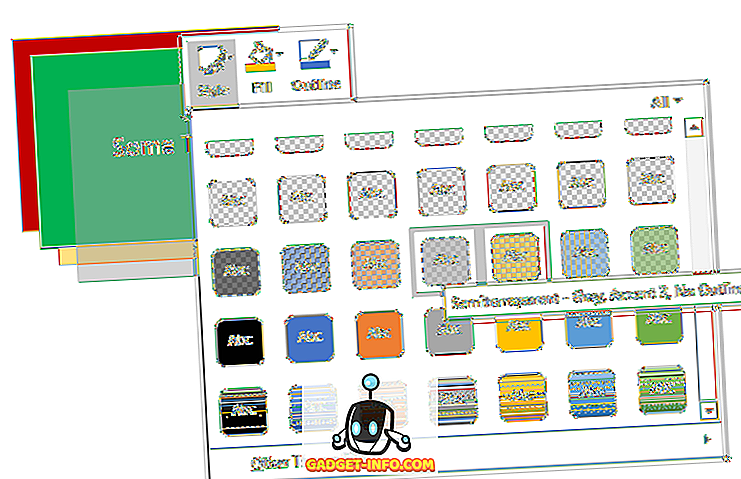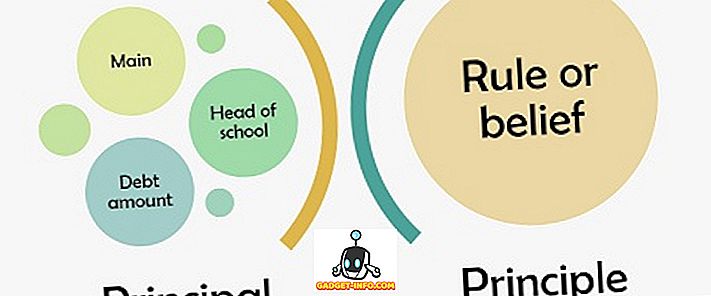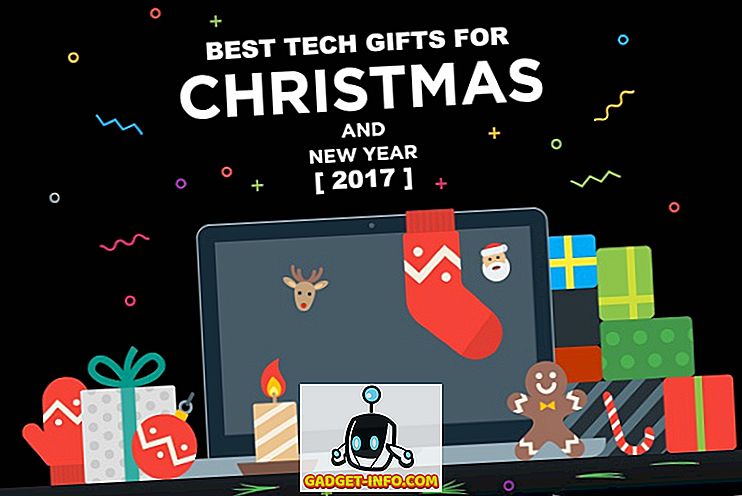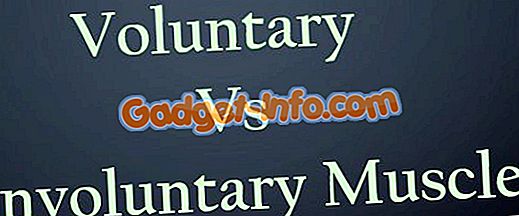Muutama viikko sitten julkaisimme ainutlaatuisen uutisen, joka kertoi lukijoillemme, että Xiaomi Mi 8 SE tulee Intiaan, vaikkakin uudella nimellä Mi 8i. Intian kuluttajien on odotettava muutama viikko ennen kuin he voivat saada käsiinsä laitteeseen, mutta meillä oli etuoikeus lentää Kiinaan ja hankkia laite itsellemme. Nyt kun meillä on ollut aikaa pelata laitteella, halusimme jakaa kokemuksemme kanssasi. Joten, jos olet kiinnostunut uudesta Xiaomi Mi 8 SE: stä ja odottavat innokkaasti sitä, tässä on 12 parasta Mi 8 SE -ominaisuutta ja temppua, jotka haluavat sen vielä enemmän:
Paras Mi 8 SE -ominaisuudet ja temput
1. Eleet
Näyttää siltä, että älypuhelimissa 2018 on eleiden, lovien ja kasvojen avaamisen vuosi, ja Xiaomi Mi 8 SE tuo ne kaikki. Aloitetaan eleistä, sillä Mi 8 SE: n eleet ovat yksi parhaista, joita olen koskaan käyttänyt missä tahansa Android-älypuhelimessa. Vaikka Xiaomi antaa sinulle mahdollisuuden käyttää eleitä tai painikkeita, kun asetat laitetta ensimmäistä kertaa, voit muuttaa sitä myöhemmin siirtymällä Asetukset. Jos haluat sallia eleet Mi 8 SE: ssä, siirry kohtaan Asetukset -> Koko näyttö ja napauta "Koko näytön eleet" -vaihtoehtoa .
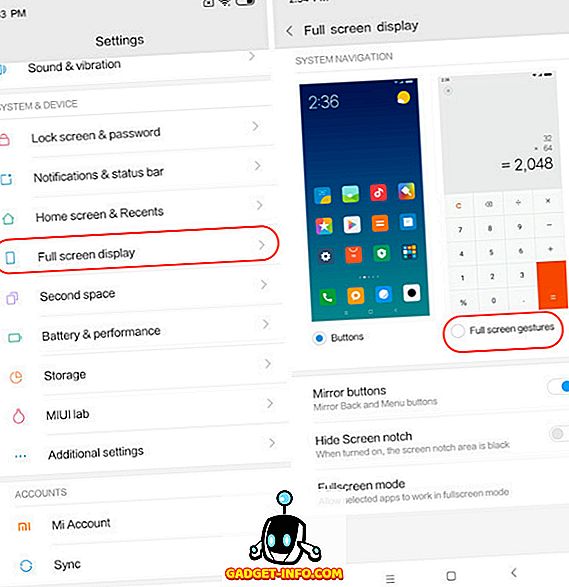
Kun teet sen, puhelin antaa sinulle mahdollisuuden oppia eleitä. Jos et ole koskaan käyttänyt eleitä ennen, suosittelen, että napautat ”Opi” -painiketta tutustuaksesi siihen. Joka tapauksessa eleet ovat melko yksinkertaisia tottua. Voit pyyhkäisemään alhaalta kotiin, pyyhkäisemällä alhaalta ja pysähtymään keskellä menemään Ajankohtaista-valikkoon ja pyyhkäisemällä näytön vasemmasta tai oikeasta reunasta takaisin. Voit myös pyyhkäisemällä ja pitämällä sitä vasemmalta tai oikealta reunalta palataksesi edelliseen sovellukseen sen sijaan, että palaat sivulle samalla sovelluksella, joka on todella mukavaa. Paras osa eleiden käyttämisestä Mi 8 SE: ssä on se, että se tuntuu nesteenä ja toimii joka kerta. Jos rakastat eleitä, rakastat Mi 8 SE: tä.
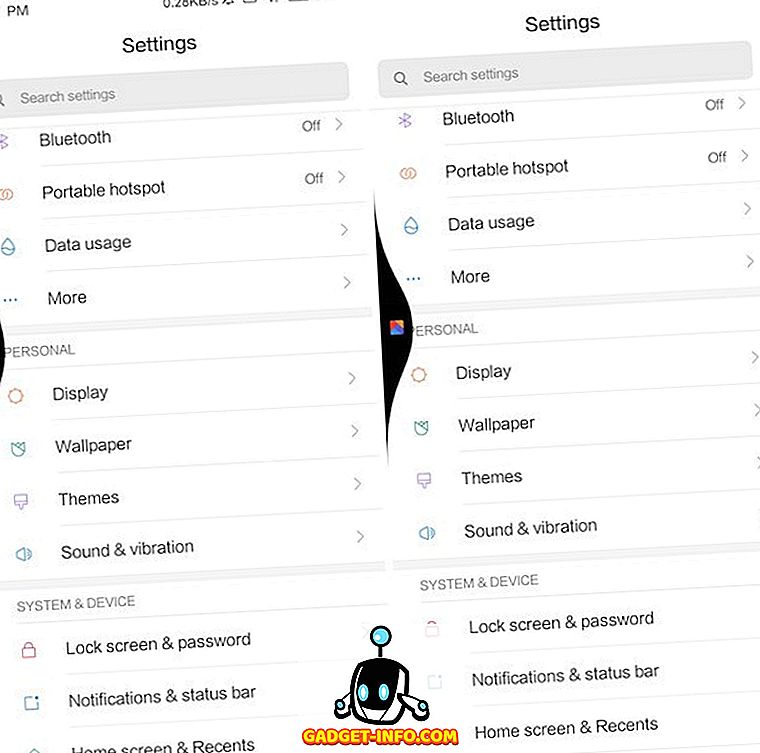
2. Kasvojen avaaminen
Kuten edellä mainittiin, Mi 8 SE tuo myös kasvojen vapauttamisominaisuuden ja vaikka sillä ei ehkä ole infrapunasensoria normaalissa Mi 8: ssa, se toimii joka kerta. Jos haluat asentaa avautumisen Mi 8 SE: llä, avaa Asetukset-sovellus ja napauta sitten Lukitse näyttö ja salasana -vaihtoehto . Napauta tässä kohtaa ”Lisää kasvotietoja”, jos haluat lisätä kasvotietosi vapauttamistarkoituksiin.
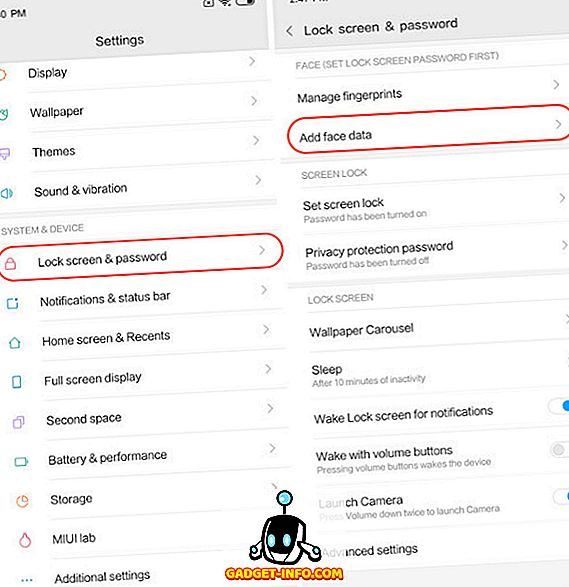
Kun lisäät kasvojesi tiedot, aseta kasvosi niin, että se putoaa ympyrän sisälle ja kasvojesi tiedot lisätään. Seuraavan kerran, kun haluat avata älypuhelimesi, nosta se ja anna sen katsoa kasvosi. Kasvojen avaus on nopeaa ja toimii aina . Muista kuitenkin, että se ei ole yhtä turvallinen kuin sormenjälkiskanneri, joten sitä ei voi käyttää maksutodentamiseen.
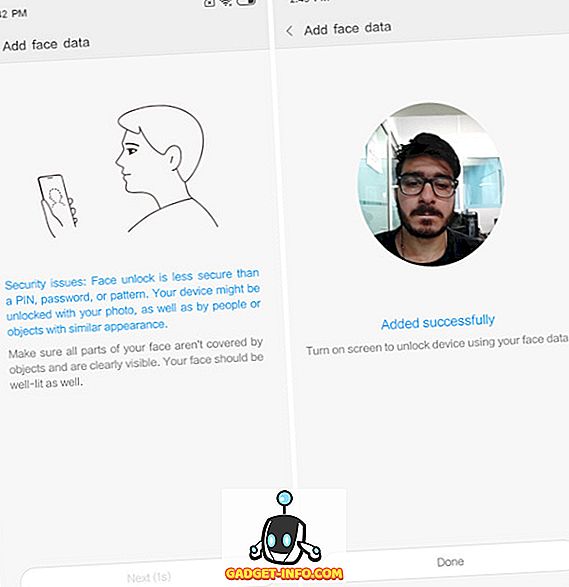
3. Piilota Notch
Nyt kun olemme puhuneet eleistä ja kasvojen lukituksen avaamisesta, puhumme lovesta. Kyllä, se on siellä, ja kyllä se näyttää rumalta kuin helvetti. Kuitenkin, anna se muutaman päivän ja tottuu siihen, eikä se pidä sitä mielessä. Tämä tarkoittaa, että jos olet joku, joka ei voi elää lovella mitä tahansa, Mi 8 SE antaa sinulle mahdollisuuden piilottaa sen. Piilota lovi valitsemalla Asetukset -> Koko näyttö ja ota käyttöön "Piilota näytön lovi" -vaihtoehto .
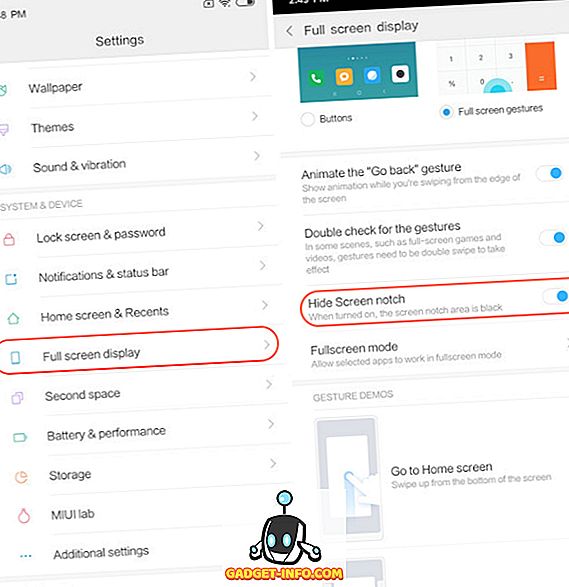
4. Aina käytössä
Yksi suosituimmista ominaisuuksista, jotka tulevat Mi 8 SE: n kanssa, on "aina päällä", jonka avulla voit aina näyttää kellonajan, päivämäärän ja viestit lukitusnäytössä, kun se on pois päältä. Rakastin tätä ominaisuutta vanhassa Motorola-puhelimessani ja olen iloinen siitä, että se on täällä. Se näyttää vieläkin paremmalta Mi 8 SE: ssä, koska se sisältää Super AMOLED-paneelin, mikä tarkoittaa, että puhelimen on valaistava vain sellaiset pikselit, joita se tarvitsee. Jos pidät myös aina Käytössä -tilasta, voit ottaa sen käyttöön valitsemalla Asetukset -> Näyttö -> Aina päällä -tilassa ja ottaaksesi sen käyttöön .
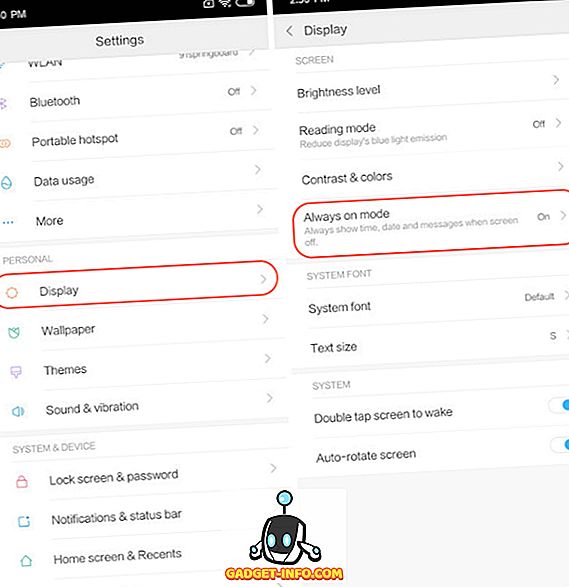
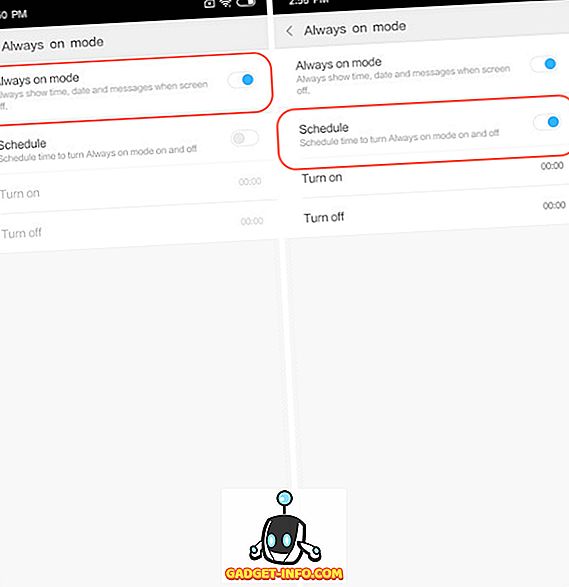
5. Hidas videokuvaus
Mi 8 SE sisältää erittäin hyvän kameran laitteiston, jonka avulla voit ottaa todella mukavia valokuvia ja videoita. Yksi kameran ominaisuuksista, joita Mi 8 SE tuo mukanaan, on kyky tallentaa hitaasti liikkuvia videoita. Mi 8 SE: llä voit tallentaa hitaasti liikkuvia videoita, joissa on 120 kuvaa sekunnissa 1080p laadulla tai 240 fps nopeudella 720p . Jos haluat tallentaa hidasliikevideoita Mi 8 SE: lle, käynnistä ensin kamerasovellus ja siirry sitten videotilaan. Täällä napauta oikeassa yläkulmassa olevaa hampurilaisvalikkoa ja napauta sitten ”Hidas-liike” -kuvaketta.
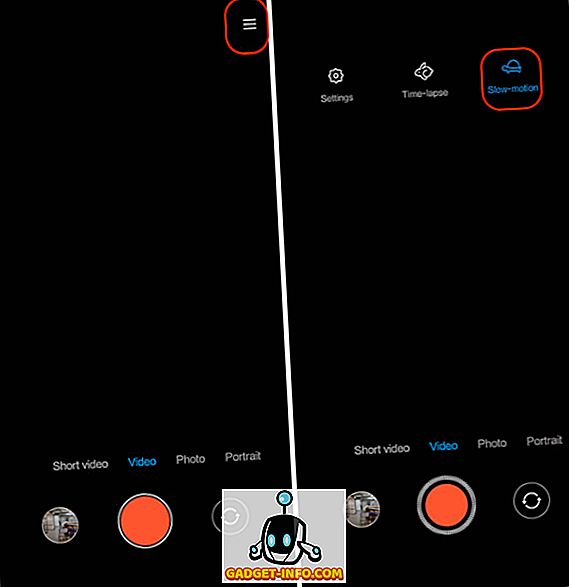
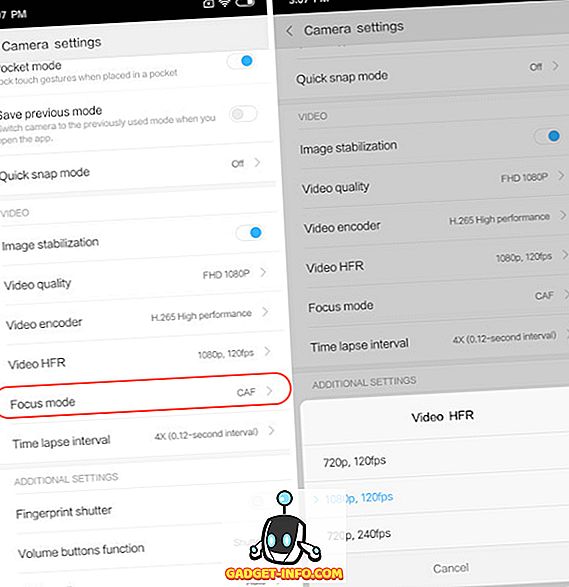
6. AI-muotokuvaus
Toinen suuri kameraominaisuus, joka tulee Mi 8 SE: n mukana, on AI-tehokas muotokuva. Periaatteessa kamera käyttää keinotekoista älyä antamaan sinulle bokeh-vaikutuksen laukauksissa . Jos haluat käyttää muotokuvien ottamista, avaa vain kameran sovellus ja pyyhkäise kameran etsimessä oikealle vasemmalle siirtyäksesi muotokuvaustilaan.
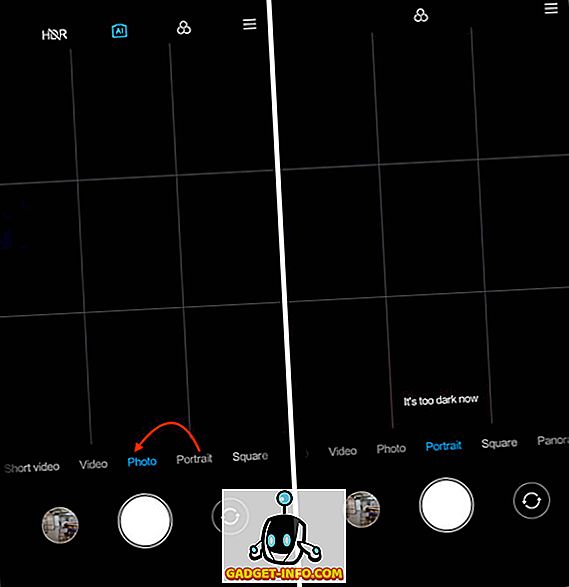
Osoita puhelinta juuri kohteeseen ja napsauta kuvaa ottaaksesi kuvia bokeh-tilassa. Jos haluat, voit myös napauttaa suodattimen kuvaketta (merkitty alla olevaan kuvaan) ottaa suodattimet käyttöön ennen kuvan ottamista.
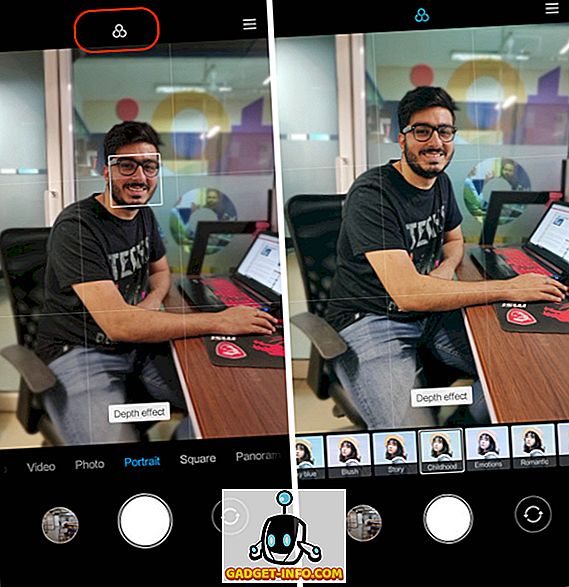
7. Ota käyttöön AI-kohtauksen tunnistus
Mi 8 SE: n uusi ominaisuus on uusi "AI Scene Detection", joka hyödyntää tekoälyä puhelimen kameran kanssa tunnistamaan ympärilläsi olevat asiat . Näyttää siltä, että tämä ominaisuus on edelleen beta, koska se ei toimi 100%: lla kertaa, mutta olen varma, että se toimii heti, kun puhelin on virallisesti julkaistu Intiassa.
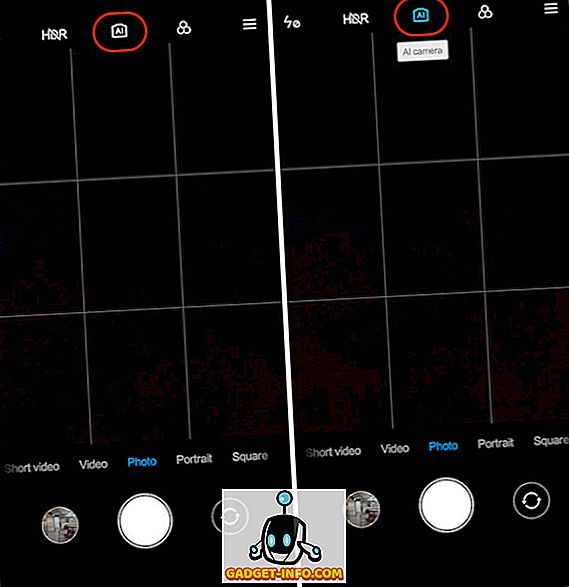

8. Hallinnoi sovelluksia kuten Pro
Yksi vähäisimmistä Mi 8 SE: n ominaisuuksista on kyky hallita useita sovelluksia kerralla. Rakastan erityisesti ominaisuutta, jonka avulla voin poistaa useita sovelluksia kerralla. Voit avata tämän uuden toiminnon avaamalla ensin Security-sovelluksen ja napauttamalla sitten "Hallitse sovelluksia" -vaihtoehtoa .
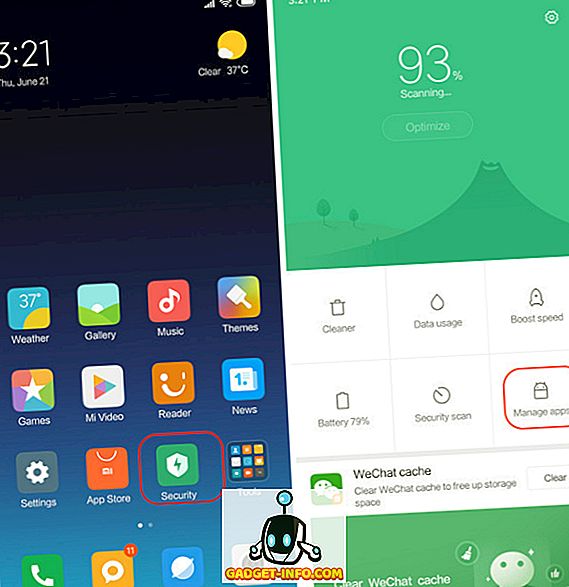
Tässä, kuten näette, sinulla on neljä eri välilehteä. Ensimmäinen on ”Päivitykset” -välilehti, jossa löydät kaikkien sovellusten odottamattomat päivitykset yhdessä paikassa. Uninstall-välilehden avulla voit poistaa useita sovelluksia kerrallaan, kun taas “Dual apps” -välilehdellä voit luoda sovellusten kloonin. Lopuksi "Käyttöoikeudet" -välilehdellä voit hallita sovelluksille annettuja oikeuksia. Koska olen henkilökohtaisesti asentanut testejä varten useita sovelluksia, Uninstall-välilehti on minulle siunaus. Tämä on erittäin viileä ominaisuus, ja tiedän, että te rakastatte sitä.
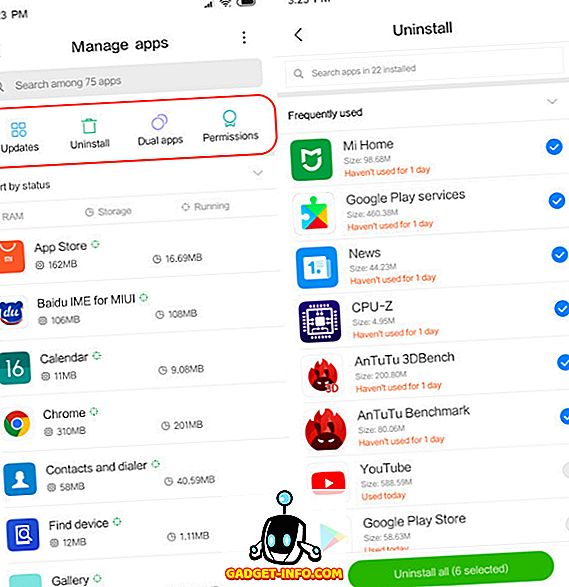
9. Viimeisimmät valikkovihjeet
Koska Mi 8 SE on käynnissä MIUI 10: ssä, kun se käynnistyy Intiassa, muutama asia on muuttunut, mikä meidän on tottunut. Esimerkiksi nyt lukitessasi sovelluksen Äskettäiset-valikossa ja sovelluskohtaisiin tietoihin pääsy on hieman erilainen kuin ennen. Pääset näihin toimintoihin pääsääntöisesti käyttämään Recents-valikkoa ja napauttamalla korttia.
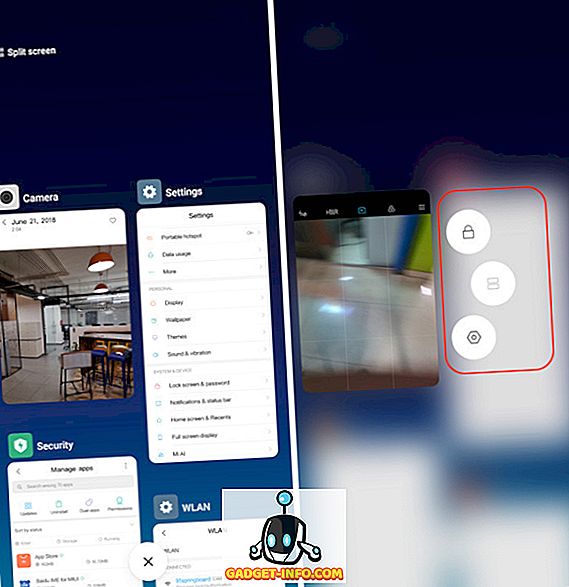
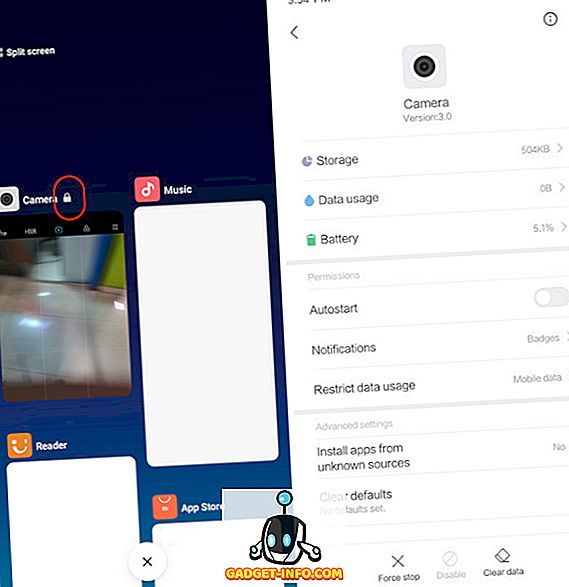
10. Kuva kuvassa -tilassa
MIUI 10: n avulla Xiaomi esitteli lopulta "Picture-in-Picture" -tilaominaisuuden ja se tulee Mi 8 SE: hen. Mi 8 SE -käyttäjät voivat nauttia tästä mahtavasta ominaisuudesta sovelluksia tukeville sovelluksille. Kuva-kuvassa -tilan suosikkini on navigoinnin aikana, koska sen avulla pääsen nopeasti muihin sovelluksiin navigoinnin lopettamisen jälkeen. Voit käyttää PIP-tilaa navigoidessasi vain kotipainikkeella ja Google Maps käynnistää automaattisesti PIP-tilan.
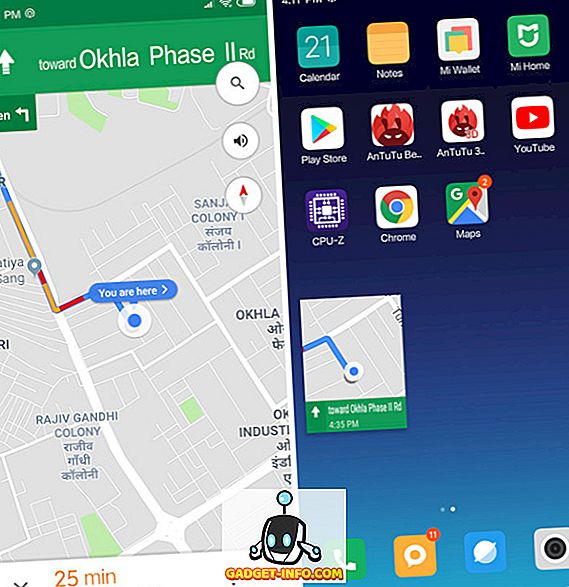
11. Asennus Älä häiritse Countdownia
Jos käytät älypuhelimessa ”Älä häiritse” tai DND-tilaa, tiedät, että tämän tilan käytön suurin haittapuoli on se, että kun unohdamme poistaa sen käytöstä, jätämme huomiotta kaikki tärkeät ilmoitukset. Xiaomi on yrittänyt ratkaista tämän ongelman antamalla käyttäjille mahdollisuuden määrittää DND-ajastin. Kun ajastin on suorittanut sen, DND-tila kytkeytyy automaattisesti pois päältä . Tämä on erittäin kätevä ominaisuus käyttäjille, jotka haluavat käyttää DND-tilaa puhelimissaan ilman pelkoa unohtaa sen sammuttaminen.
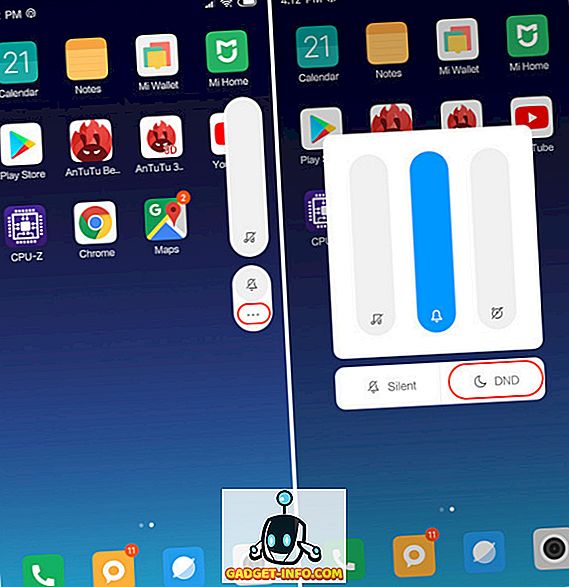
Jos haluat määrittää DND-laskurin, avaa uusi äänenvoimakkuusvalikko napauttamalla ensin äänenvoimakkuusnäppäintä. Napauta tässä 3-pisteen vaihtoehtoa. Napauta nyt DND-painiketta aktivoidaksesi DND-tilan. Kun aktivoit DND-tilan, alhaalla on uusi liukusäädin . Voit siirtää liukusäädintä vasemmalta oikealle, kun haluat määrittää DND-tilan keston. Liukusäädintä voidaan asettaa mihin tahansa 0 minuutista 8 tuntiin, minkä pitäisi olla enemmän kuin tarpeeksi kaikille. Olen varmasti nauttinut tästä ominaisuudesta, ja useat käyttäjät käyttävät sitä.
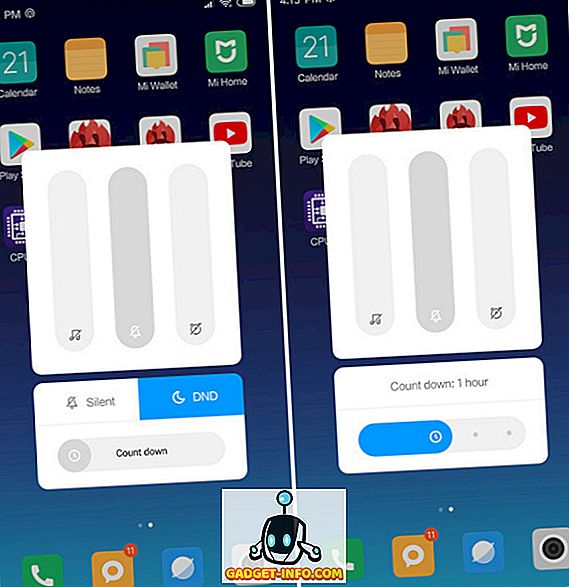
12. Asenna automaattinen täyttö sovelluksissa
Viimeinen Mi 8 SE -ominaisuus, jonka aion jakaa teille, ei vain helpottaa elämääsi vaan myös turvallisempaa. Automaattisen täytön sovellus -toiminnon avulla puhelin voi syöttää tallennetun salasanasi suoraan sovelluksiin kirjoittamatta sitä. Ominaisuus on todella helppo asentaa ja täällä voit tehdä sen.
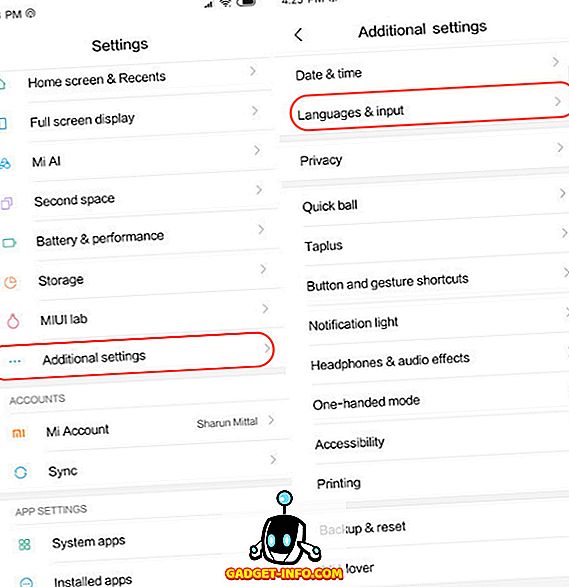
Automaattisen täytön asettaminen sovelluksiin siirry kohtaan Asetukset -> Lisäasetukset -> Kielet ja tulo -> Automaattinen täyttöpalvelu. Täällä, valitse Google tai napauta Lisää palvelu -vaihtoehtoa, jos haluat lisätä muita kolmannen osapuolen salasananhallintapalveluja, joita saatat käyttää (esimerkki: LastPass). Se on nyt, kun avaat sovelluksen, näet automaattisen täytön kirjautumistunnuksen ja salasanan.
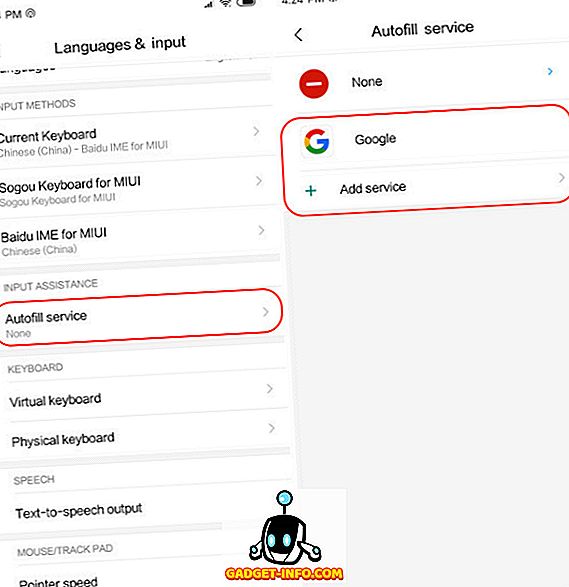
Nauti näistä mahtavista Mi 8 SE -ominaisuuksista!
Tämä lopettaa luettelon Mi 8 SE: n parhaista ominaisuuksista ja vinkeistä. Täällä on paljon täällä, ja nautin näistä ominaisuuksista varmasti Mi 8 SE: lläni. Tutustu luetteloon ja kerro meille, mikä on suosikkisi ominaisuus kirjoittamalla alla oleviin kommenttien osioon. Kerro myös meille, kuinka paljon olet innostunut uudesta Mi 8 SE: stä.